Reklaam
E-posti abil on raske mitte leppida, kas pole? Jah, teie postkast on palju kaotatud aja allikat Kuidas võita e-posti sõltuvust, jälgides postkasti harjumusiE-post kaaperdab teie päevi ja on selle suhtes alatu. Saate oma aja üle kontrolli taastada. Mõelge välja, kui palju aega praegu e-kirjadele pühendate, ja varastage see tagasi. Loe rohkem , kuid ainult siis, kui käsitlete seda nagu kohvikut, kus saaksite niisama ringi loksuda.
Kasutage e-posti väärtusliku eesmärgi saavutamiseks. Näiteks, et muuta oma e-kirjad ülesanneteks 9 kiiret viisi, kuidas muuta oma e-kirjad ülesanneteksTe ei saa peatada ülesande tüüpi e-kirjade sattumist postkasti, kuid saate nende paremaks haldamiseks muuta ülesanneteks. Siin on mõned näpunäited e-kirjade muutmiseks ülesanneteks. Loe rohkem , või andmete saatmiseks oma veebikontodele. Selles artiklis näitame teile, kuidas viimast teha.
Toome esile mõned populaarsed võrguteenused, mis annavad teile spetsiaalse e-posti aadressi, mida saate kasutada sisu saatmiseks vastavale kontole. Lisage me mainitud e-posti aadressid kohe oma kontaktide loendisse!
1. Teie aadress „Saada Kindle'i”
Kui kannate oma Kindle'i igal pool, on see ideaalne seade vajalike dokumentide hoidmiseks liikvel olles. Nende dokumentide saatmiseks Kindle'i peate teadma oma Kindle'i e-posti aadressi. Selle leiate aadressilt Hallake oma Kindle'i, all Seadistused> Isikliku dokumendi sätted> Kindle'i saatmise e-posti seaded.
Aadress näeb välja umbes selline: abc_xyz@ kindle.com. Seal on Redigeeri nuppu, kui soovite muuta aadressi näiteks sinu nimi@ kindle.com loetavuse huvides.
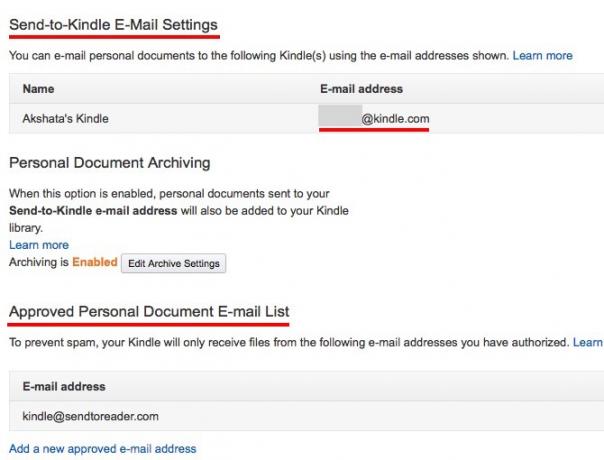
Lisaks Kindle-vormingus failidele (MOBI, AZW) saate saata PDF-e, pildifaile (JPEG, GIF, BMP, PNG), Microsoft Wordi faile (DOC, DOCX) ja HTML-faile (HTM, HTML). Jäta vahele teema teema ja lisa fail manuse saatmise ajal manusena. Piirake e-kirja manuste arvu 25-le ja manuste kogu suurust 50 MB-le.
Kui kerite jaotisest Kindle aadress pisut allapoole, näete seda jaotist: Heakskiidetud isiklike dokumentide e-posti aadresside loend. Siin saate kinnitada muid e-posti aadresse, et oma Kindle'i kraami saata. Näiteks saate volitama Tinderizer järjehoidja, et artikleid oma seadmesse saata. See on ainult üks viis kasutage oma Kindle'i kõiki eeliseid 7 viisi, kuidas oma Kindle'i täielikult ära kasutadaMiljonitel inimestel on nüüd Kindles, kuid enamik neist ei kasuta neid suurepäraseid seadmeid täiel määral. Kindle'i ärakasutamiseks on mitmeid viise ja siin on vaid seitse ... Loe rohkem .
Lisateavet selle kohta, kuidas Send-to-Kindle e-post töötab, leiate saidilt see Amazoni abileht. Ja pidage meeles, et kaitske oma Kindle'i parooliga!
2. Aadress “IFTTT retsepti käivitaja”
Kui registreerute IFTTT kontoga, lingib teenus teie e-posti aadressi (oma) e-posti kanaliga. Seejärel saate luua retsepte, mis käivitavad toimingud, kui saadate sellelt aadressilt meilisõnumi.
Aadress, millele peate meili saatma, on pää[email protected]. Salvestage see oma aadressiraamatusse ja looge retseptid, mille käivituskanaliks on E-post. Kuidas oleks siis kasutamisega IFTTT retsept oma telefoni leidmiseks või IFTTT-i retsept e-posti manuste varundamiseks Dropboxi?
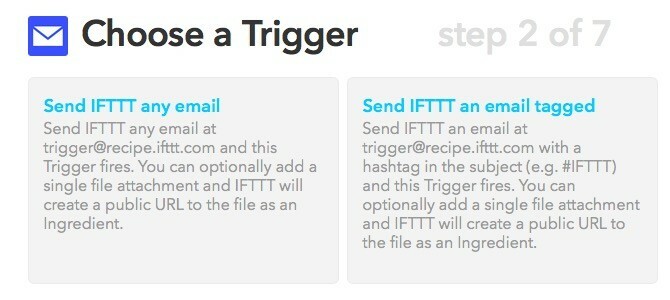
Märge - E-posti kanaliga seotud e-posti aadress ei muutu isegi siis, kui lingite oma IFTTT kontoga mõne muu aadressi Eelistused> Seaded.
3. Teie e-posti aadressi märkused e-posti aadressile
Sa saad saatke märkmeid, heliklippe ja pilte oma Evernote'i kontole saates nad e-kirjaga teie ainulaadsele Evernote e-posti aadressile. Selle aadressi leiate siit Evernote'i seaded all Konto kokkuvõte> Märkmed e-posti aadressile. Kas oli hetk „oih” ja paljastasin selle aadressi kavatsemata? Seal on Lähtesta nuppu aadressi kõrval, et see uuega välja vahetada.
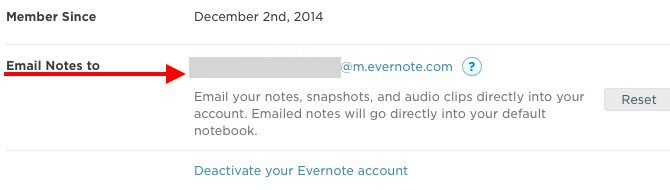
Pange tähele, et e-kirjade edastamine Evernote'i on Plus ja Premium funktsioon.
4. Aadress „Salvesta OneNote'i”
Sisu saatmise alustamiseks oma Üks märge konto e-posti teel, peate läbima kiire häälestamise protsessi. See hõlmab järgmiste toodete valimist:
- E-posti aadress (või aadressid), kust soovite andmeid edastada.
- OneNote'ile e-postiga saadetud andmete vaikesihtkoht (märkmik ja jaotis).
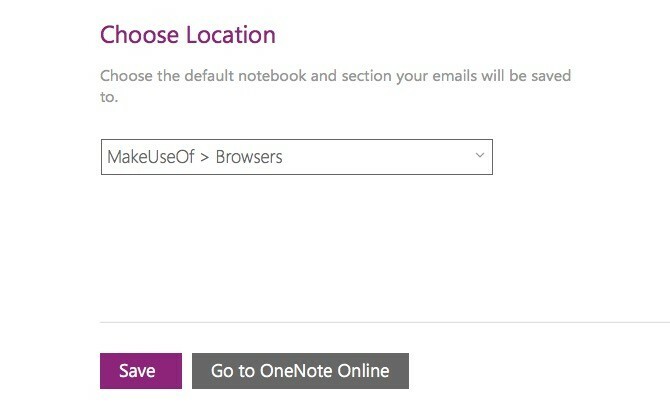
Kui installiprotsess on lõpule jõudnud, saate seda teha salvestage märkmeid, ülesandeid, retsepte ja nii edasi 10 ainulaadset viisi Microsoft OneNote'i kasutamiseksOneNote on üks Microsofti alahinnatud rakendusi. See on saadaval peaaegu igal platvormil ja sellega saab teha palju trikke, mida märkmete pidamise rakendusest oodata ei oska. Loe rohkem OneNote'i, saates nad aadressile [email protected]. Saate edastada isegi postkasti ilmuvaid olulisi e-kirju, näiteks reisikinnitusi ja ostutšekke.
Parim osa on see, et kui soovite, et teatud sisu läheks vaikimisi asemel muusse jaotisse, saate selle toimima panna. Kõik, mida peate tegema, on lisada teemareale "@", millele järgneb jaotise nimi, nagu oleme näidanud allolevas pildis.
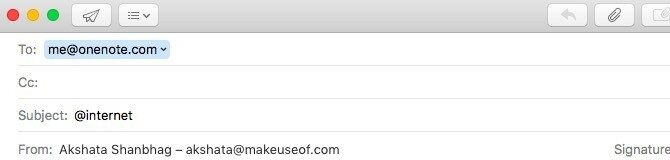
Külasta sellel lehel aktiveerimiseks Salvestage e-kirjad teenusesse OneNote oma konto jaoks.
5. Aadress „Salvesta taskusse”
Kõik lingid, kuhu saadate [email protected] jõuab teie Tasku, nii et see on veel üks e-posti aadress, mille saate oma kontaktidesse salvestada. Saatke iga meili kohta ainult üks link, kuna Pocket salvestab ainult esimese URL-i, mille ta e-kirja korpuse leiab. Võite teemarea tühjaks jätta.
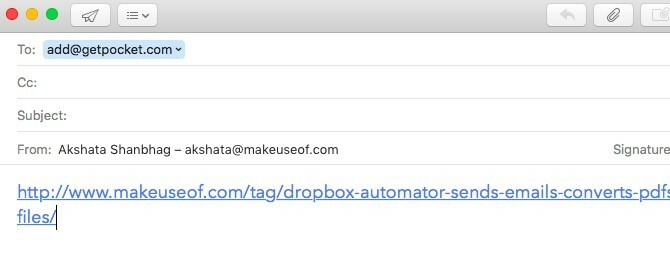
Muidugi peate saatma lingid oma Pocket-kontoga seotud peamiselt e-posti aadressilt. See aitab Pocketil tuvastada, millisesse loendisse linke lisada. Kui olete Pocketi kasutajaks registreerunud oma Google'i kontoga, muutub teie Gmaili aadress esmaseks e-posti aadressiks.
Kas soovite linke saata mitmelt e-posti kontolt? Pole probleemi! Saate seda teha, kui olete need aadressid oma Pocket-kontoga linkinud saidilt E-posti kontod lehel.
6. Aadress „Saada e-kirjad vaiksele”
Lõtv sisaldab rakenduste integreerimist, mis edastab meilisõnumeid teie valitud kanalile Slack, kui olete tasulise paketiga. Pärast E-posti integreerimine, saate spetsiaalse e-posti aadressi. Kasutage seda e-kirjade suunamiseks konkreetsest allikast spetsiaalsesse Slack-kanalisse.
Soovite seadistada mitu integratsiooni, et edastada teatisi erinevatele Slack-kanalitele. Näiteks, uudiskirja värskendused kaugtöö kohta saab minna # üldisesse kohta ja MakeUseOfi artiklite hoiatused saavad minna # tehniliste näpunäidete juurde. Lõtvusel endal on midagi kasulikku e-posti integreerimise häkkerid sinu jaoks.
@dimaroznouski Tasuliste Slacki meeskondade töötajatele on saadaval e-posti integreerimine https://t.co/3BzlExcUYV ??
- lõtv (@SlackHQ) 15. aprill 2016
Saate neid e-posti integratsioone seadistada ainult siis, kui olete oma Slacki meeskonna administraator. Iga integratsioon saab oma aadressi, nii et soovite salvestada iga uue aadressi, mille Slack teile loob. Nüüd on teie enda otsustada, kas jagada neid aadresse oma meeskonna liikmetega või mitte.
Samuti peate läbi käima Slacki juhised, kuidas Slackile e-kirju saata.
7. Teie postitus aadressile WordPress.com
Kui teil on ajaveeb aadressil WordPress.com, saate selle postitusi avaldada, saates meili oma ainulaadsele WordPressi aadressile. Selle aadressi genereerimiseks avage esmalt oma WordPressi juhtpaneel, minnes aadressile https://your_blog_name/wp-admin. Asendage oma_blog_nimi muidugi teie ajaveebi nimega URL-is.
Nüüd klõpsake juhtpaneeli külgribal nuppu Minu ajaveebid kõigi oma ajaveebide loendi kuvamiseks. Selles loendis klõpsake blogi jaoks, mille soovite e-posti teel avaldada, nuppu Luba nuppu Postitamine e-postiga veerg. See kuvab teie kordumatu aadressi otse seal, kus asub Luba nupp oli. Salvestage see aadress oma kontaktidesse ja teil on hea minna.
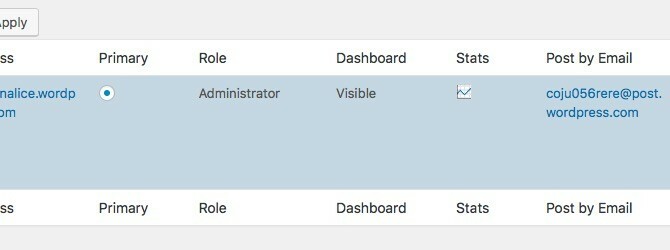
Järgmise postituse avaldamiseks e-posti teel kleepige esmalt postituse pealkiri teemareale ja peamine sisu meilisõnumi põhiosa. Saatke see e-post aadressile, mille olete oma kontaktidele salvestanud. See selleks. Teie postitus peaks nüüd ilmuma teie ajaveebis; saate selle kohta meilisõnumi.
Kui arvate, et olete oma WordPress.com-i aadressi ohtu seadnud, minge aadressile Minu ajaveebid uuesti ja klõpsake nuppu Regenereerige link, mis kuvatakse aadressi all (hover), et saada uus.
Kas teil on küsimusi postituse vormindamise, manuste ja lühikoodide kohta? See WordPressi toe leht omab vastuseid.
8. Aadress „Edasi TripIt-le”
Tripit on vist parim viis oma reisikorralduse jälgimiseks Parim reisi planeerimine ja rakenduste korraldamine Androidi jaoksKas plaanite selle suve reisi? Nende rakenduste abil on ülitähtis kõike korraldada ja ühes kohas hoida. Loe rohkem . See on reiside kavandamisel kohustuslik. Kui olete registreerunud saidil TripIt, edastage kõik oma kinnitusmeilisõnumid lennupiletite, autorendide, hotellibroneeringute ja nii edasi [email protected].
Nüüd istuge maha ja laske TripIt'l võim üle võtta. See korraldab kõik teie reisiandmed kenasse marsruuti, millele pääsete juurde igal pool ja igal ajal - isegi võrguühenduseta.

Kas sa kasutad Gmail, Yahoovõi Väljavaade? Kui vastasite jah, ei pea te isegi neid kinnitusmeilisõnumeid edastama. Võite lubada TripItil importida neid teie jaoks oma TripIt-i kontole.
Uuendage oma aadressiraamatut
Erinevalt ülalnimetatud teenustest pole mõnel teenusel sisseehitatud mehhanismi, mille abil saate neile andmeid saata. Kuid selle probleemi lahendamiseks on olemas ka kolmanda osapoole rakendusi.
Näiteks ei anna Dropbox teile ainulaadset e-posti aadressi, mille abil saate oma kontole sisu üles laadida, kuid SendtoDropbox teeb. Samamoodi Twitter ei luba teil e-posti teel piiksuda, kuid TweetyMail teeb.
Millistele teistele võrguteenustele on lisatud e-posti aadress, kuhu saate kraami saata? Jagage ainulaadseid viise, kuidas seda funktsiooni ära kasutada.
Enne tehnoloogiale ja kirjutamisele keskendumist õpetas Akshata manuaalse testimise, animatsiooni ja UX-disaini. See tõi kokku kaks tema lemmiktegevust - süsteemide mõistmise ja žargooni lihtsustamise. MakeUseOf'is kirjutab Akshata, et saaksite oma Apple'i seadmeid parimal viisil kasutada.